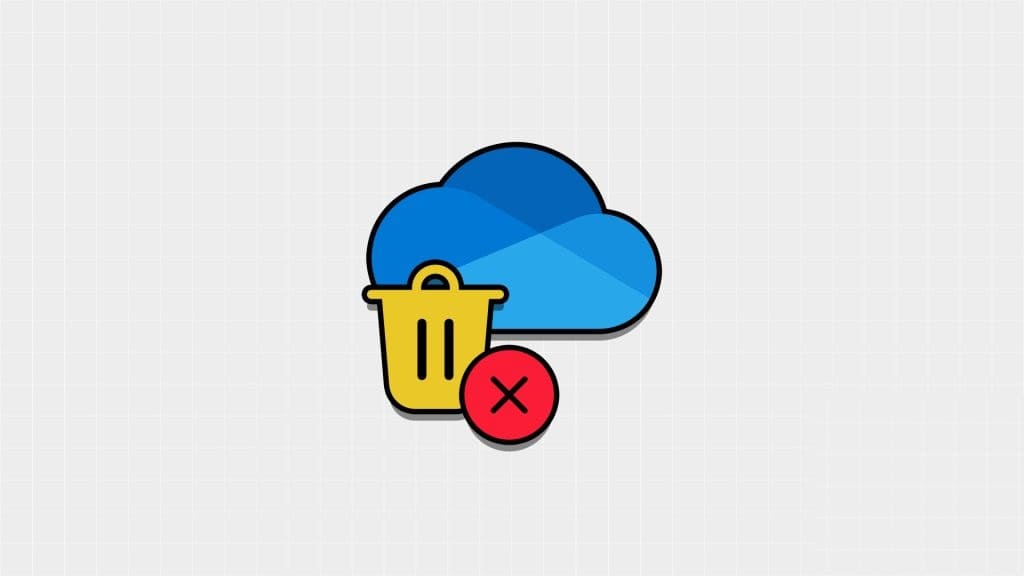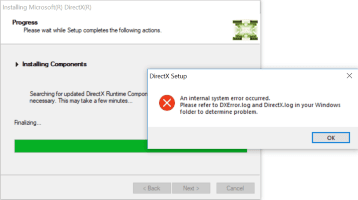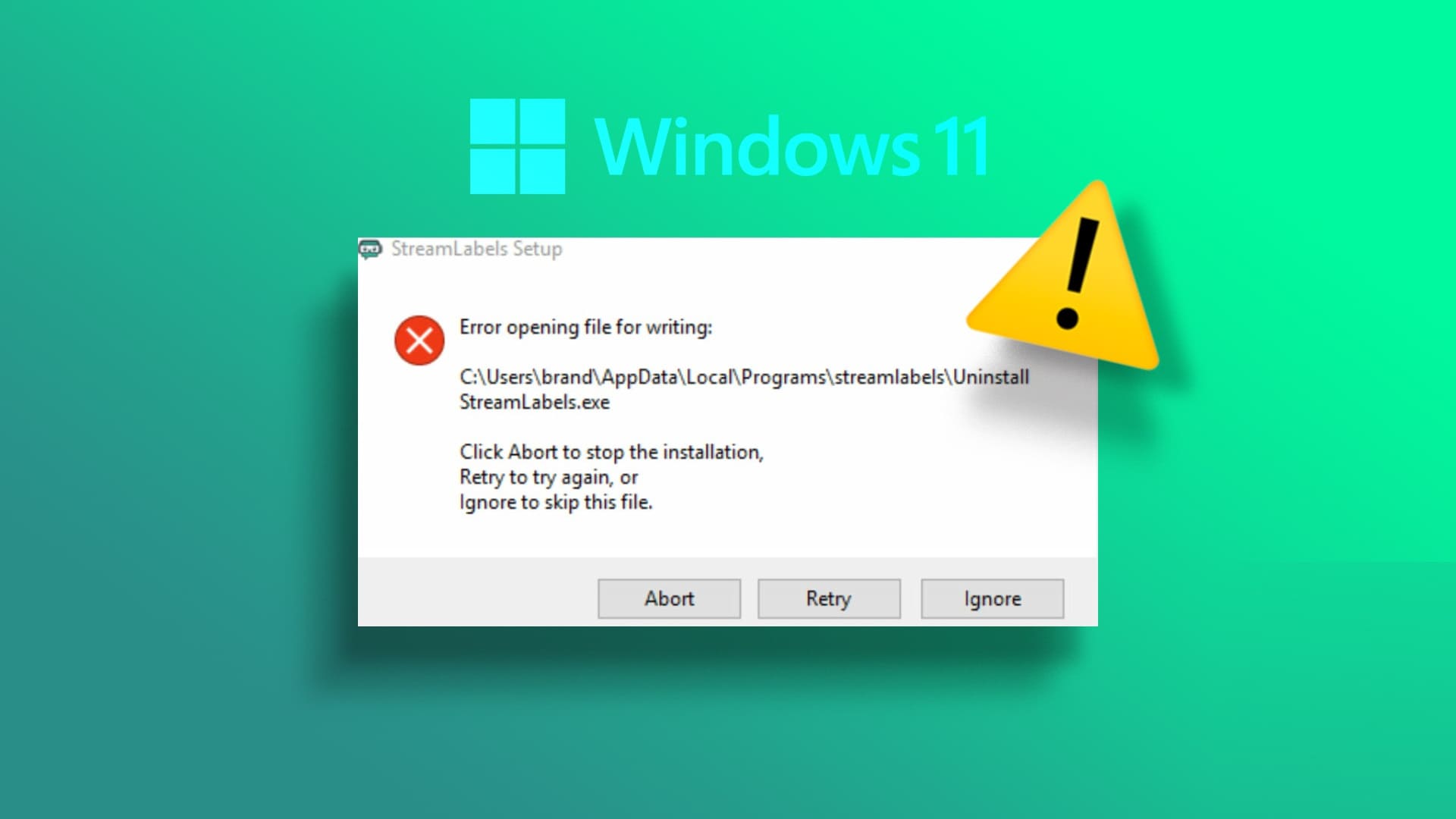Sisteminizde bir programı çalıştırırken uygulama çökmeleri veya sorunlarla mı karşılaşıyorsunuz? Cevabınız evet ise, Windows 11'de programları veya oyunları yönetici olarak çalıştırmayı öğrenmelisiniz. Windows, aynı bilgisayarda birden fazla kullanıcı hesabı oluşturmayı önerir. Bu hesaplardan bazıları yönetici hesapları olarak bilinen özel ayrıcalıklara izin verir.
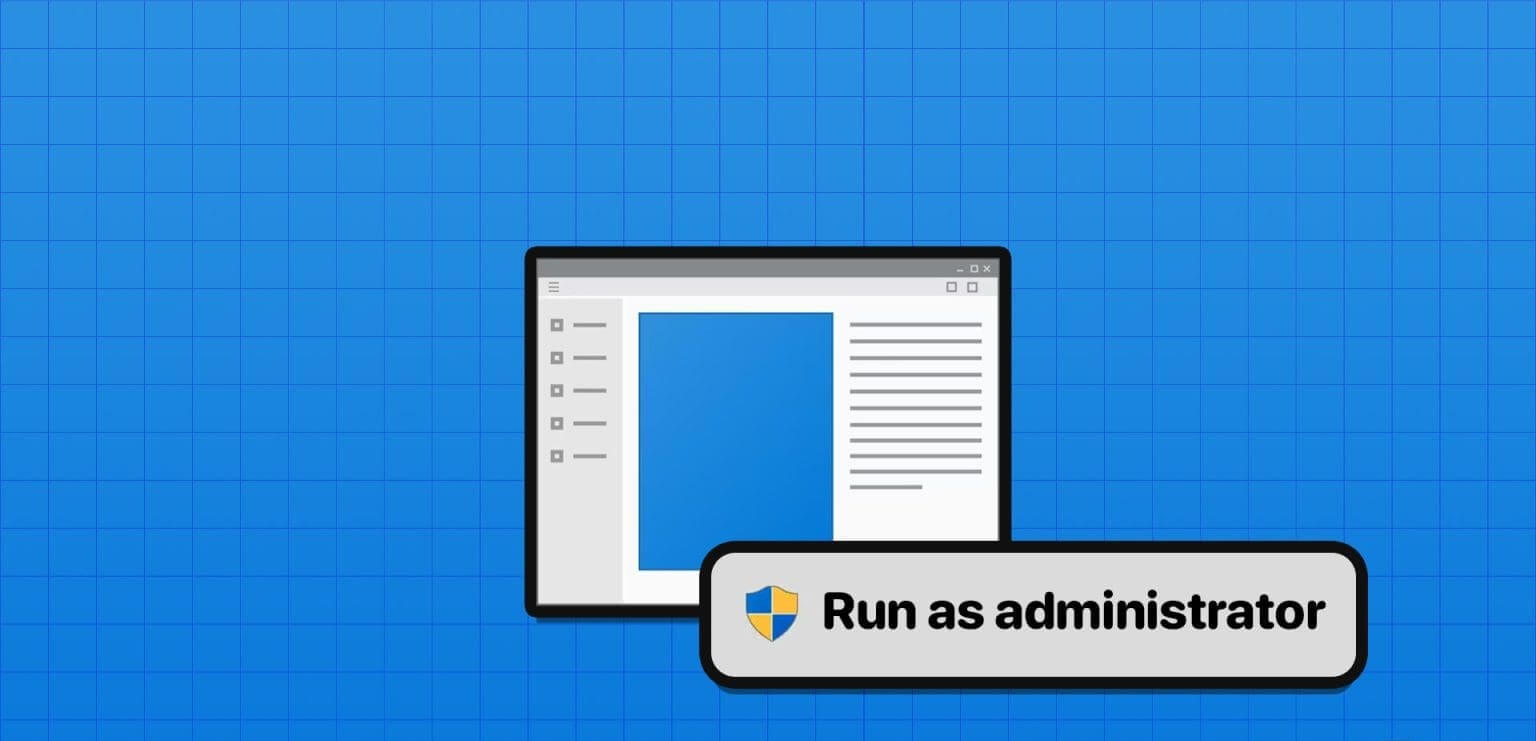
Bu hesaplar sistemde diğer hesapların yapamayacağı kritik değişiklikleri yapabilir... Onlara idari haklar verdim. Aynı şekilde bazı uygulamalar da gerekli değişiklikleri yapabilmektedir. Ancak sisteminize yüklediğiniz tüm uygulamalara bu hak tanınmamaktadır. Bunun için bu uygulamaların Windows 11'de yönetici olarak açılmasına izin vermeniz gerekir.
Bu kılavuz size Windows sisteminizde özelliği nasıl etkinleştireceğinizi gösterecektir.
Windows 11'de uygulamaları veya oyunları neden yönetici olarak çalıştırmalısınız?
Bir programı veya oyunu yönetici olarak çalıştırmak, uygulamaya daha fazla kaynak erişimi ve sistemde değişiklik yapma izni verir. Bu, çökmeleri önlemek için daha fazla kaynak ve izin gerektiren bazı uygulamalar için önemlidir.
Ancak uygulamayı yönetici hesabınızla açsanız bile uygulamaya yönetim izni verilmeyecektir. Bunun için uygulamayı yönetici olarak çalıştırmanız gerekmektedir.
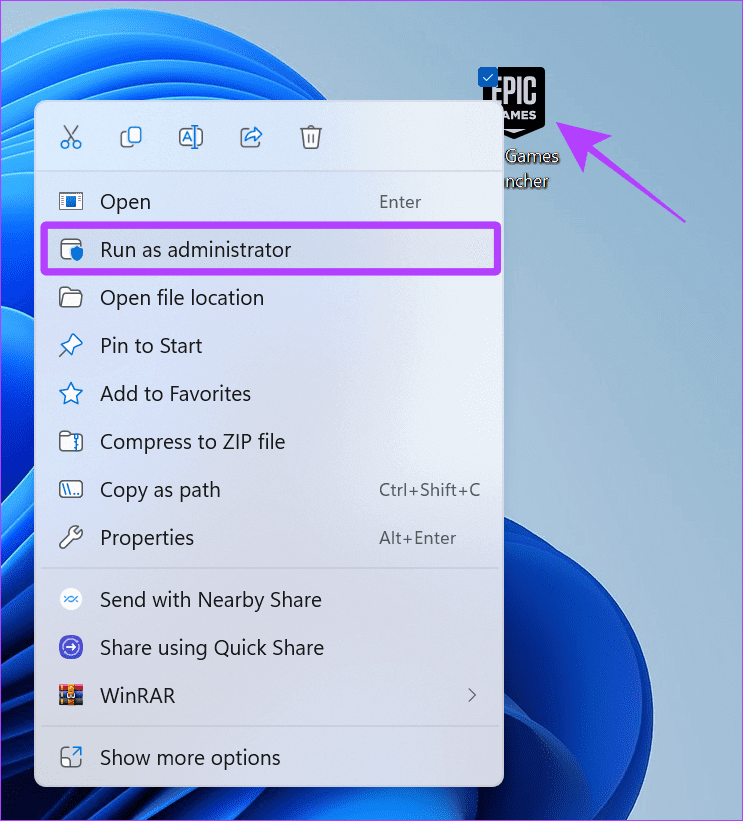
Evrensel Windows Platformu (UWP) veya WinRT üzerine oluşturulan uygulamaların yönetici olarak çalıştırılamayacağını unutmayın. Bunlar uygulamalar Microsoft Store'dan yüklendi. Güvenlik amacıyla sınırlı yeteneklerle tasarlanmışlardır; Dolayısıyla burada belirtilen adımları izledikten sonra bile seçeneği göremeyeceksiniz.
Ancak bir uygulamayı web tarayıcısı aracılığıyla indirirseniz, yönetici ayrıcalıklarıyla sorunsuz bir şekilde çalıştırabilirsiniz.
Windows 11'de uygulamalar veya oyunlar yönetici olarak nasıl açılır?
Windows 11'de bir uygulamayı veya oyunu yönetici olarak farklı şekillerde açabilirsiniz. Aşağıda bunların hepsine değindik.
1. Tuş kombinasyonunun kullanılması
Tuş kombinasyonunu kullanabilirsiniz Ctrl + Shift Sonra tıklayın Uygulama simgesi Uygulamaları veya oyunları Windows'ta yönetici olarak çalıştırmak için. Seçeneği gördüğünüzde tıklayın نعم Devam etmek için.
2. Başlat menüsünden
Adım 1: Yönetici olarak çalıştırmak istediğiniz programı bulun.
Adım 2: Sağ tıklayın ve seçin "Yönetici olarak çalıştır".
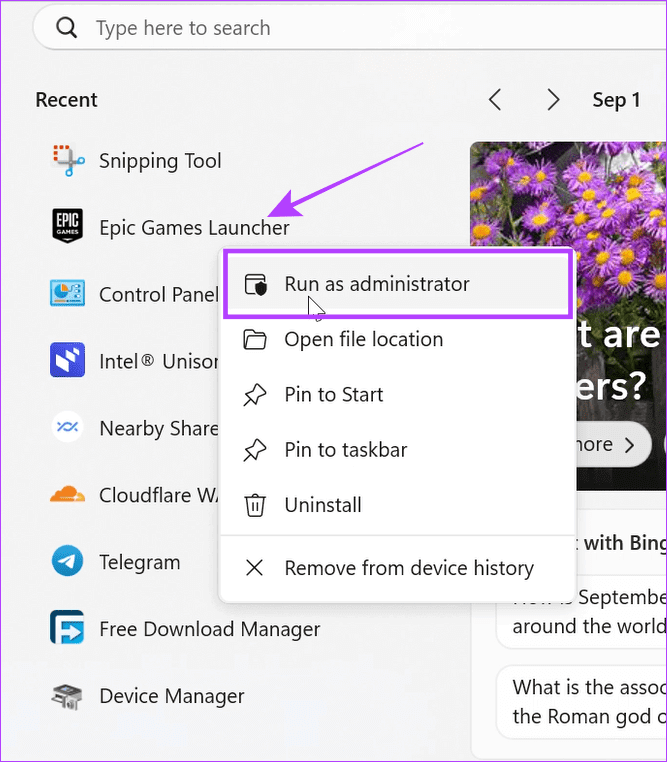
Aşama 3: seçmek نعم Onaylamak için.
3. Bir masaüstü kısayolu kullanın
Adım 1: Yönetici olarak açmak istediğiniz uygulamaya sağ tıklayın.
İpucu: Ayrıca görev çubuğundan herhangi bir uygulama simgesine sağ tıklayıp aşağıdaki adımları da takip edebilirsiniz.
Adım 2: seçmek "Yönetici olarak çalıştır".
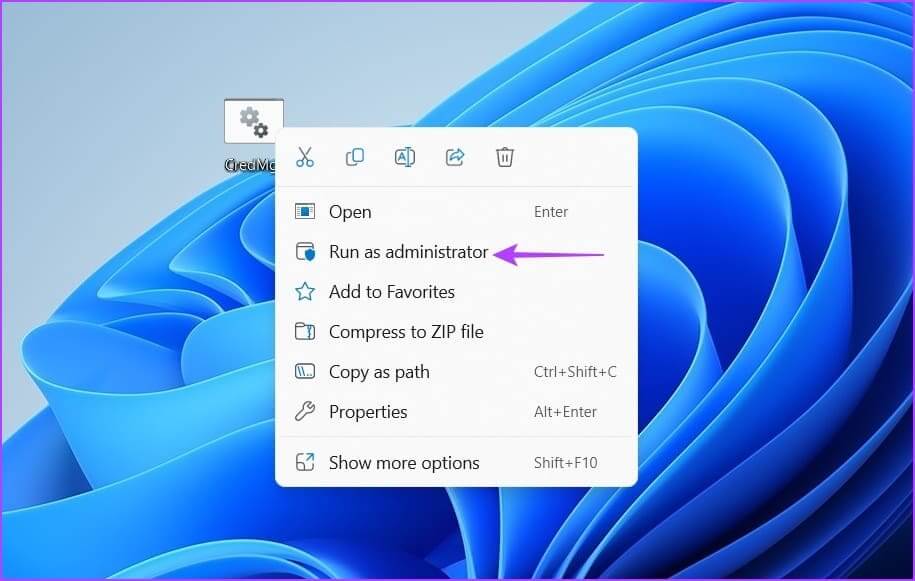
Aşama 3: tık نعم Onaylamak için.
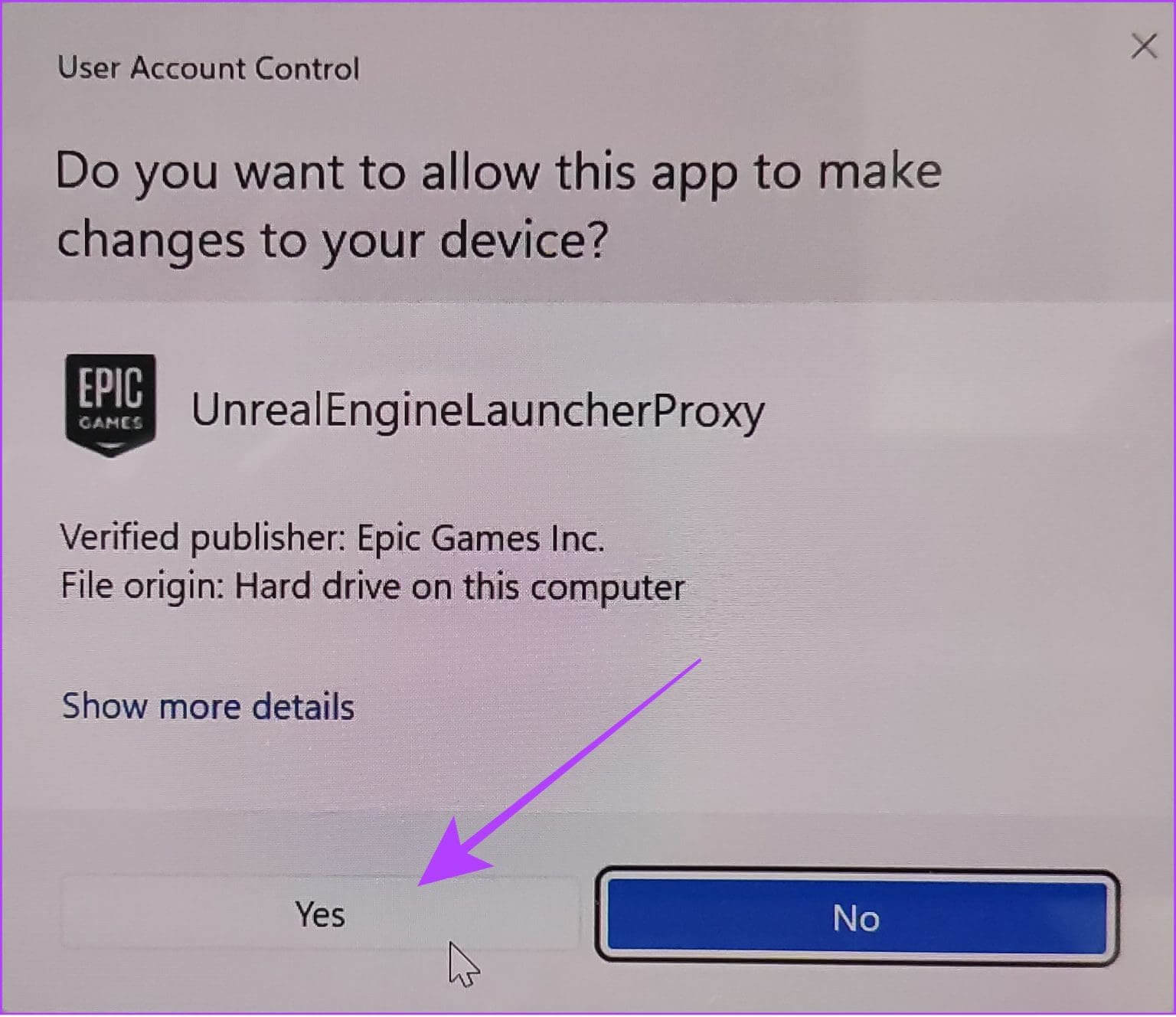
4. Dosya Gezgini'nden
Adım 1: aç dosya Gezgini Ve uygulama dosyasının bulunduğu klasöre gidin.
Adım 2: Sağ tıklayın uygulama Ve tıklayın "Yönetici olarak çalıştır".
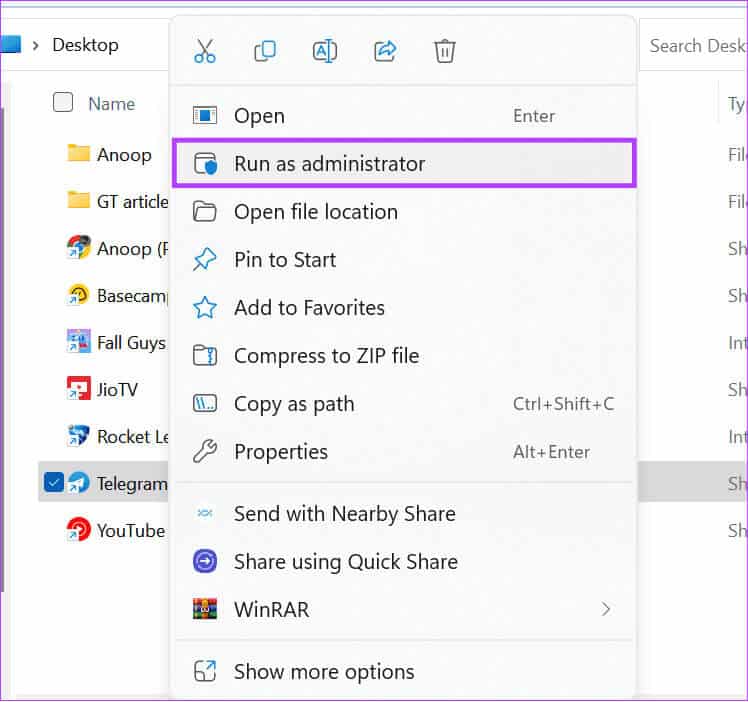
Aşama 3: seçmek نعم erişime izin vermek için.
5. Çalıştır'ı kullanarak yönetici olarak açın
Adım 1: basın Kazan + R tuşları Birlikte açmak için Uygulamayı çalıştır.
Adım 2: tip Uygulamanın adı Ve tıklayın TAMAM.
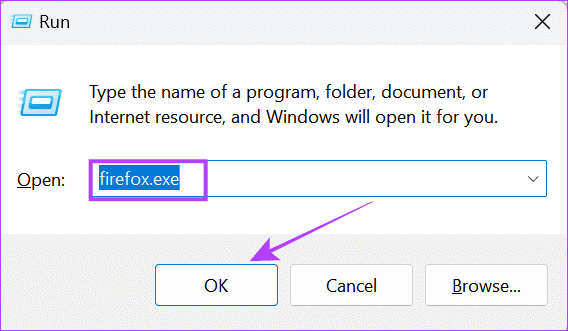
İpucu: Bir uygulamayı Görev Yöneticisi'ni kullanarak yönetici olarak da açabilirsiniz. Görev Yöneticisini açın > Dosya'ya tıklayın > Yeni Görev Çalıştır'ı seçin > Uygulamanın adını yazın ve "Bu görevi yönetici ayrıcalıklarıyla oluştur" kutusunu işaretleyin. Bu kadar!
Programı her zaman yönetici olarak çalıştırma
Windows 11'de programları veya oyunları yönetici olarak çalıştırmanın birçok yolu olsa da bunları tekrarlamak yorucu olabilir. Neyse ki Windows'ta uygulamaları her zaman yönetici olarak açma seçeneği var:
Adım 1: Her zaman yönetici olarak çalıştırmak istediğiniz uygulamayı bulun ve sağ tıklayın.
İpucu: Seçeneği bulamıyorsanız uygulama simgesine sağ tıklayın ve "Dosya konumunu aç"ı seçin.
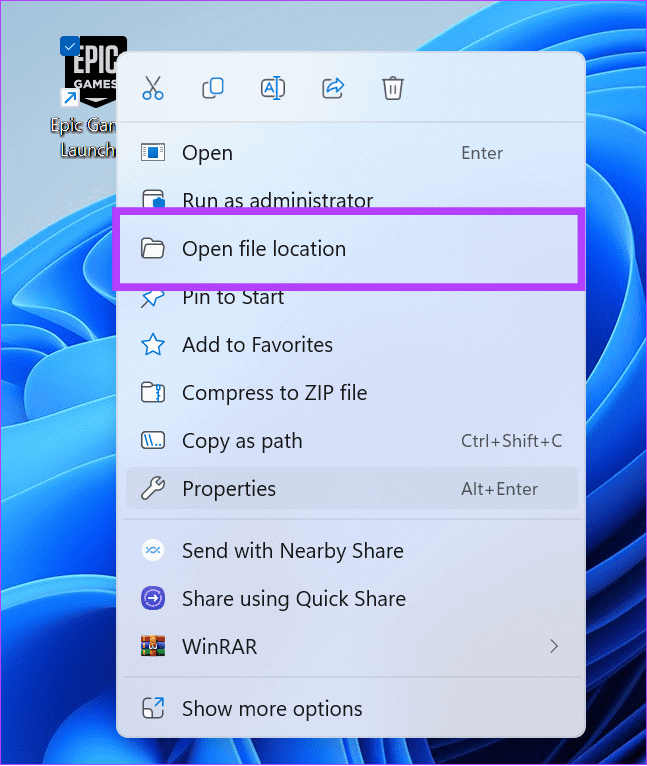
Adım 2: seçmek Özellikleri.
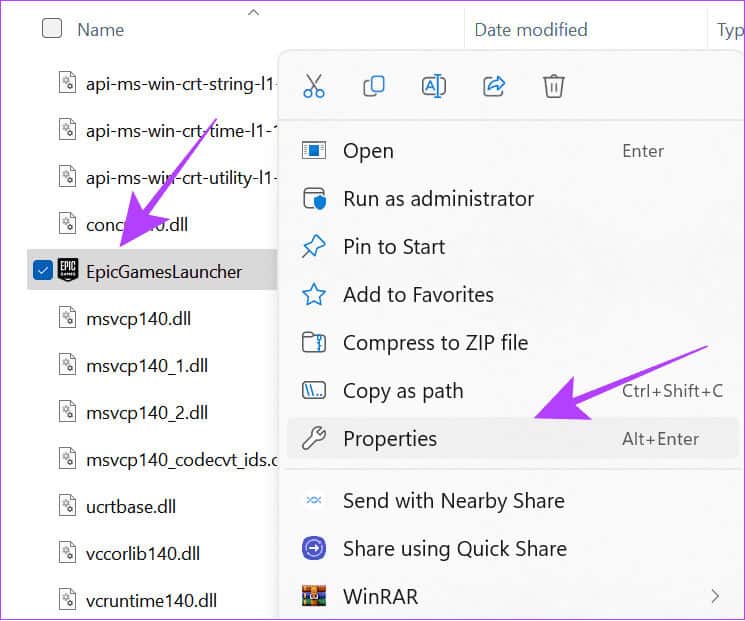
Aşama 3: Sekmeye git "Uyumluluk" ve kutuyu işaretleyin "Bu programı yönetici olarak çalıştırın."
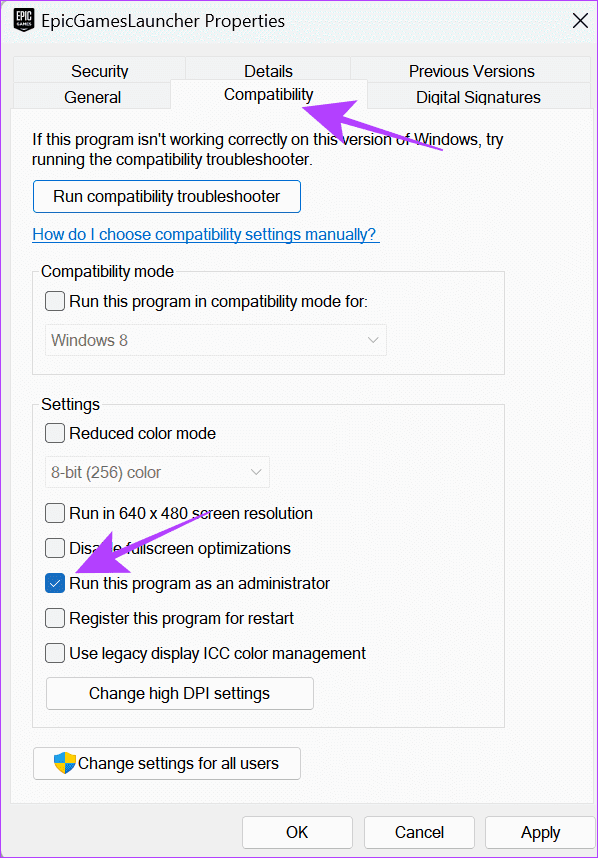
Uygulamaya yönetici erişimini durdurmak için aynı adımları uygulayabilirsiniz.
Programın yönetici olarak çalışıp çalışmadığını nasıl anlarım?
Artık Windows 11'de programları yönetici olarak nasıl açacağınızı bildiğinize göre, programların yönetici haklarıyla çalıştığından emin olalım. Şu şekilde kontrol edebilirsiniz:
Adım 1: aç Görev yönetimi Tıklayarak Ctrl + Alt + Del tuşları.
Adım 2: seçmek ayrıntılar Ve sağ tıklayın اسم herhangi bir sütun.
Aşama 3: tık Sütunları seçin.
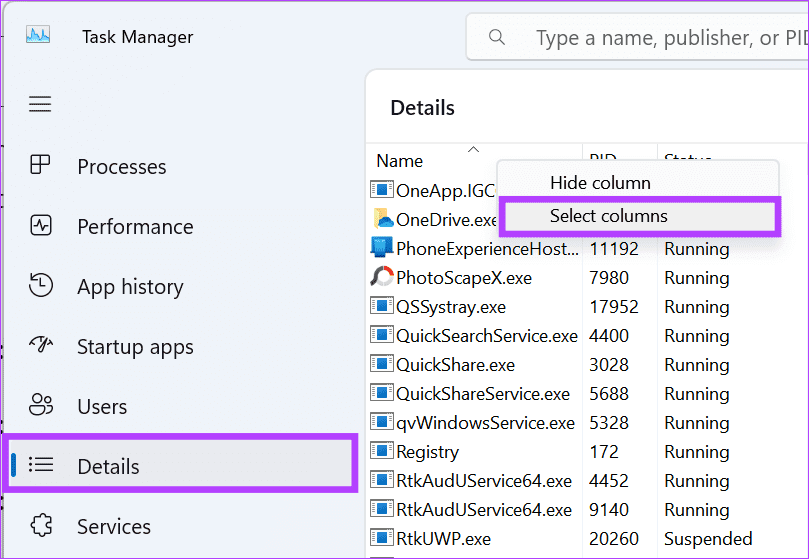
Adım 4: Bir kutuyu işaretleyin "yüksek".
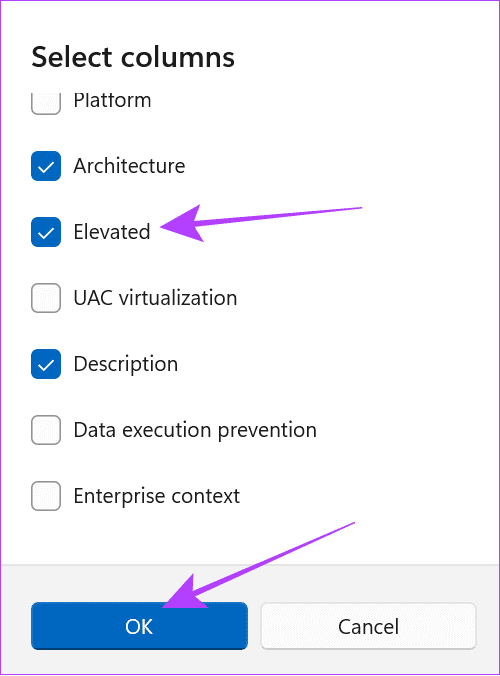
İpucu: Bu sütunu bulamazsanız pencereyi kapatın ve tam ekran modunda tekrar açın.
Windows 11'de programları veya oyunları yönetici olarak çalıştırma hakkında sık sorulan sorular
S1. Programı yönetici olarak çalıştırmak doğru mudur?
Cevap: Programı yönetici olarak çalıştırmak, sisteminizde herhangi bir değişiklik yapmasına izin verebilir. Bu nedenle sisteminizdeki birçok uygulamada bu seçenek devre dışı bırakılmıştır. Bu nedenle, bir uygulamaya yönetici hakları sağlamayı planlıyorsanız bunların güvenilir bir kaynaktan geldiğinden emin olun. Şüpheli uygulamaların bu özelliğe erişmesine izin vermemenizi öneririz.
Q2. Oyunları yönetici olarak çalıştırmak daha mı iyi?
Cevap: Bir oyunu yönetici haklarıyla çalıştırdığınızda, oyun tam okuma ve yazma erişimine sahip olur ve bu da uygulama çökmeleri veya donmalarla ilgili sorunların çözülmesine yardımcı olabilir.
Windows 11'de programları veya oyunları dikkatli bir şekilde yönetici olarak çalıştırın
Artık Windows 11'de programları veya oyunları yönetici olarak çalıştırabilirsiniz ancak Örümcek Adam'ın şu harika sözünü hatırlayın: "Büyük güç, büyük sorumluluk getirir." Bu nedenle, yanlış uygulamalara erişim veri gizliliğinizi tehlikeye atabileceğinden, hangi uygulamalara yönetim erişimi verdiğinizi her zaman kontrol edin.